1、打开要修改文件后缀的文件夹。

2、我们发现文件没有后缀名,在文件上右键,在右键菜单中点击“重命名”,无法修改后缀。
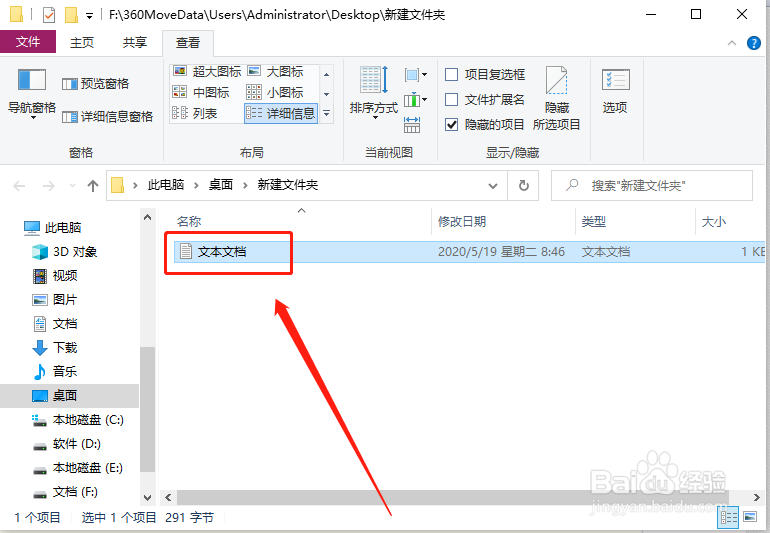
3、点击文件,然后点击“查看”选项卡。
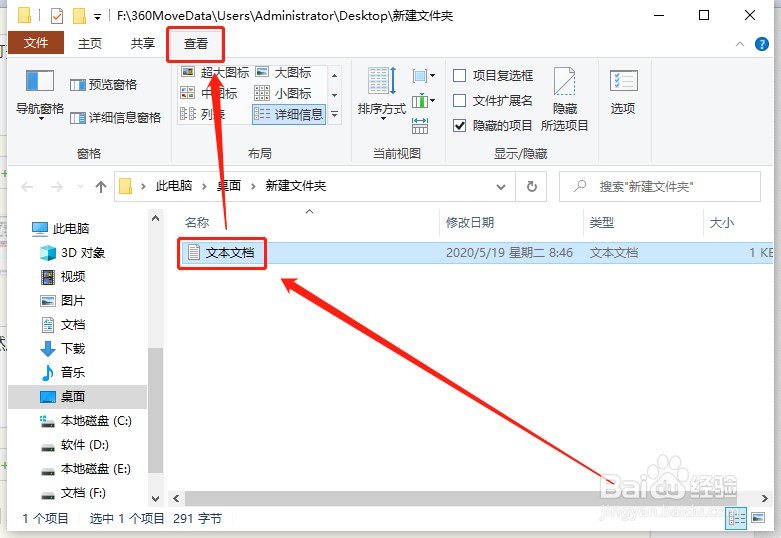
4、在“查看”选项卡中点击“选项”。
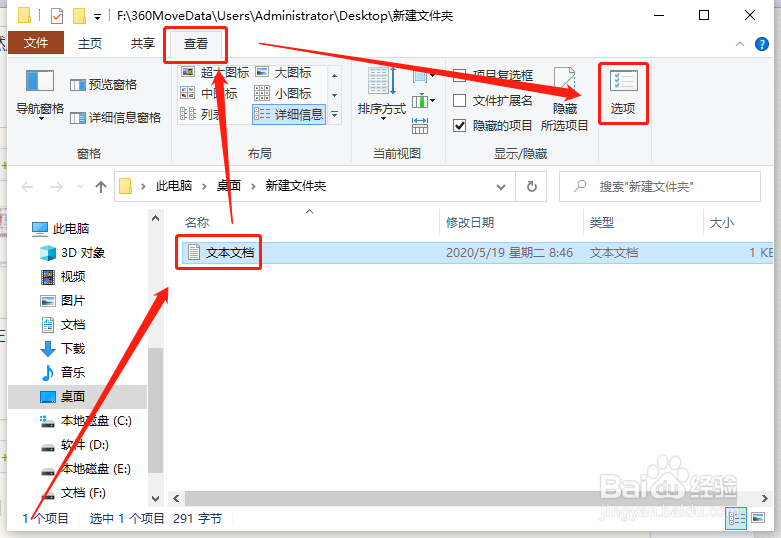
5、在弹出窗口中点击“查看”选项卡。
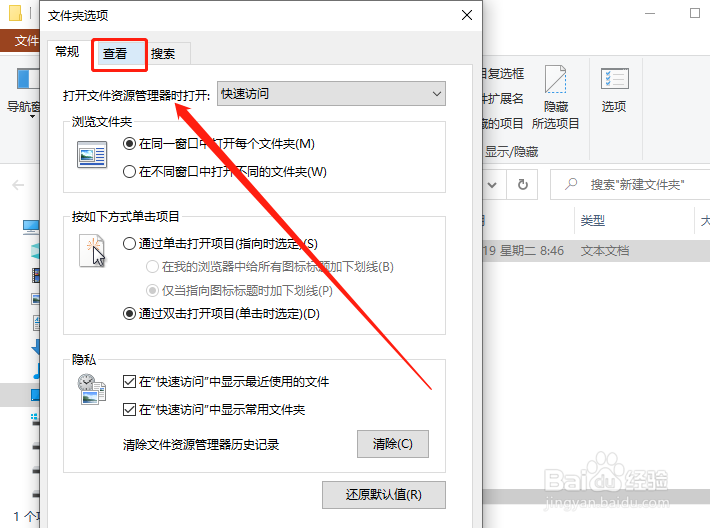
6、勾选掉“隐藏已知文件类型的扩展名”,然后点击“确定”,或点击“应用”再关闭对话框。

7、这样文件的后缀就显示出来了。
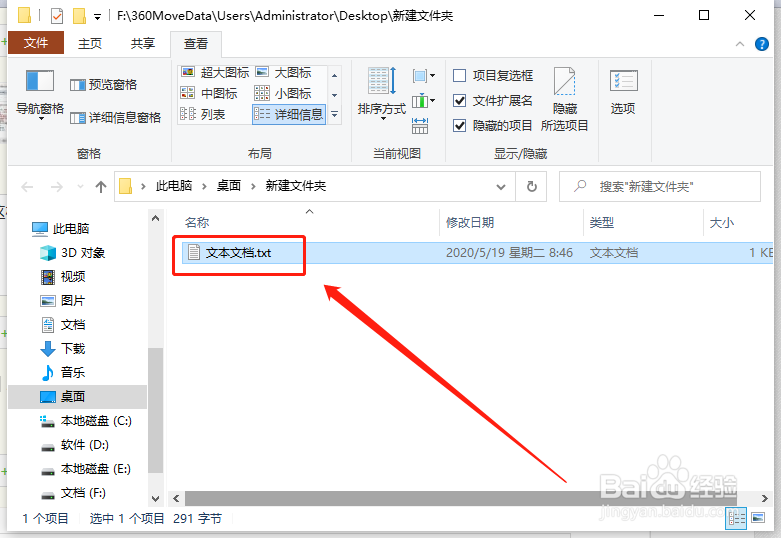
8、右键文件,在右键菜单中点击“重命名”。
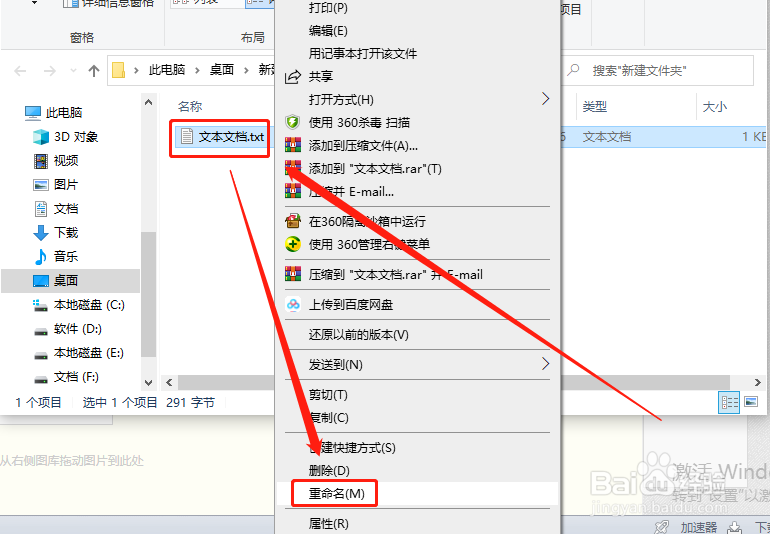
9、这样就可以对文档文件的后缀进行修改了。

10、修改完成,会弹出一个提醒窗口,直接点击“确定”即可。

